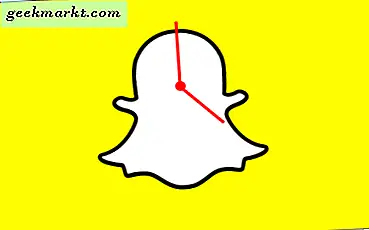วันเวลาผ่านไปเมื่อ Microsoft Defender (เดิมคือ Windows Defender) เป็นเกราะป้องกันความปลอดภัยที่ไร้ความแวววาวสำหรับคอมพิวเตอร์ Windows ปัจจุบันชุดความปลอดภัยของ Windows มาพร้อมกับการอัปเกรดเป็นประจำและคุณสมบัติที่สำคัญมากมายทำให้ผู้ใช้สามารถประหยัดเงินในผลิตภัณฑ์ป้องกันไวรัสของ บริษัท อื่นได้ คุณอาจพบข้อเสียบางประการในการใช้ Microsoft Defender แต่ก็มีเครื่องมืออื่น ๆ ทั้งหมดที่อยู่ในประเภทเดียวกัน ในที่นี้เราจะมาดูวัตถุประสงค์ว่าทำไมคุณไม่ควรปิดใช้งาน Microsoft Defender ทำไมคุณถึงไม่ต้องการแอปป้องกันไวรัสของ บริษัท อื่นจริงๆและคุณจะปิด Microsoft Defender บน Windows 10 ได้อย่างไรหากคุณยังต้องการ
ทำไมคุณไม่ควรปิด Microsoft Defender บน Windows 10
ไม่ต้องกังวล เราได้กล่าวถึงปัญหาบางอย่างเกี่ยวกับเครื่องมือรักษาความปลอดภัยนี้เพื่อตรวจสอบความถูกต้องควบคู่กันไป
1. ไม่มีการติดตั้งจากบุคคลที่สามและไม่มีค่าใช้จ่าย
แม้ว่าคุณจะไม่ควรให้ความสำคัญกับเงินมากกว่าความปลอดภัย แต่การกำหนดราคาก็มีบทบาทสำคัญสำหรับผู้ใช้คอมพิวเตอร์ทั่วไปจำนวนมาก นอกจากนี้ยังมีข้อดีอีกอย่างหนึ่งของการใช้ Microsoft Defender บน Windows 10 - คุณไม่ต้องผ่านขั้นตอนการติดตั้งที่ยาวนาน เนื่องจากชุด Microsoft Defender หรือ Windows Security เป็นยูทิลิตี้ที่ติดตั้งไว้ล่วงหน้าจึงไม่มีการติดตั้งเพิ่มเติม ผู้ใช้ส่วนใหญ่ไม่เข้าใจเพียงพอที่จะจัดการแอปป้องกันไวรัส
2. การสแกนและประสิทธิภาพที่เร็วขึ้น
ก่อนหน้านี้ Windows Defender ใช้เวลานานในการสแกนให้เสร็จแม้ว่าคุณจะมีไดรฟ์ USB หรือพาร์ติชันขนาดเล็กก็ตาม อย่างไรก็ตามสิ่งต่างๆมีการเปลี่ยนแปลงหรือดีขึ้นมากเมื่อเวลาผ่านไปการสแกนเต็มรูปแบบ ใช้เวลามากกว่าก สแกนอย่างรวดเร็วแต่ทั้งสองอย่างรวดเร็วและเทียบได้กับมาตรฐานอุตสาหกรรมใน Security Suite เวอร์ชันล่าสุด
ใช้เวลาประมาณ 2.5 นาทีในการสแกนไดรฟ์ USB 32GB ที่มีข้อมูลมากกว่า 15GB ขณะทดสอบในชีวิตจริง ใน 2.5 นาทีนั้นสแกนไฟล์ประมาณ 40K ไฟล์รวมถึงซอฟต์แวร์เอกสารและอื่น ๆ ก่อนหน้านี้ใน Windows 7 ใช้เวลามากกว่า 7 นาทีในการสแกนให้เสร็จสิ้น
เมื่อคุณติดตั้งโปรแกรมป้องกันไวรัสในคอมพิวเตอร์อาจทำให้ความเร็วในการถ่ายโอนข้อมูลและการท่องอินเทอร์เน็ตช้าลง มีเพียงเหตุผลเดียวคือสแกนเว็บไซต์และไฟล์ก่อนที่จะย้ายไปยังไดรฟ์หรือคอมพิวเตอร์เครื่องอื่น แม้ว่า Microsoft Defender ได้ทำการปรับปรุงบางอย่างเกี่ยวกับปัญหานี้ แต่ก็ยังไม่หายไป 100% แม้ว่าจะเป็นเรื่องผิดปกติ แต่คุณอาจพบปัญหานี้เป็นครั้งคราว ในความเป็นจริง AV-Test ซึ่งเป็นองค์กรอิสระด้านความปลอดภัยด้านไอทีพบปัญหาเดียวกัน
3. การป้องกันแรนซัมแวร์
ปัจจุบัน Ransomware เช่นอยากร้องไห้กำลังสร้างกระแสมากกว่ามัลแวร์ทั่วไป ในฐานะเหยื่อคุณไม่สามารถเข้าถึงไฟล์ของคุณได้เว้นแต่หรือจนกว่าคุณจะจ่ายเงินเป็นค่าไถ่ (ซึ่งเรียกว่า Ransomware) ให้กับผู้โจมตี Microsoft Defender หรือชุดความปลอดภัยของ Windows มาพร้อมกับคุณสมบัติที่เรียกว่าการเข้าถึงโฟลเดอร์ที่ควบคุม. หากคุณเปิดฟังก์ชันนี้คุณสามารถบล็อกแอปทั้งหมดไม่ให้เข้าถึงโฟลเดอร์เฉพาะที่คุณเลือกได้ จากนั้นคุณสามารถเก็บไฟล์สำคัญของคุณไว้ในโฟลเดอร์นั้นได้
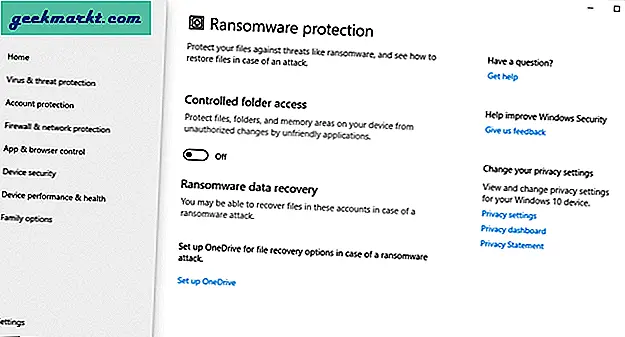
โดยทั่วไปแล้ว Ransomware จะล็อกไดรฟ์ทั้งหมดและป้องกันไม่ให้แฮ็กเกอร์เข้าถึงได้ไม่ว่าด้วยวิธีใดก็ตาม ในกรณีนั้นคุณสามารถตั้งค่า OneDrive เป็นตัวเลือกสำรองหรือกู้คืนได้ เช่นเดียวกับ Google Drive สำรองข้อมูลมือถือ Android ของคุณคุณสามารถใช้ OneDrive เพื่อปกป้องเอกสารสำคัญรูปภาพและไฟล์อื่น ๆ ของคุณได้ ตัวเลือกทั้งหมดนี้รวมอยู่ในไฟล์การป้องกันไวรัสและภัยคุกคาม มาตรา.
4. การควบคุมโดยผู้ปกครอง
เครื่องมือป้องกันมัลแวร์ของ บริษัท อื่นส่วนใหญ่ไม่มีการควบคุมโดยผู้ปกครองในเวอร์ชันพื้นฐาน คุณอาจพบฟังก์ชั่นการควบคุมโดยผู้ปกครองในโปรแกรมป้องกันไวรัสของคุณ แต่คุณต้องทำมากขึ้นเพื่อเพลิดเพลินกับคุณสมบัติเหล่านั้น นั่นไม่ใช่กรณีของ Microsoft Defender เนื่องจากการควบคุมโดยผู้ปกครองนั้นฟรีและรวมอยู่ในเครื่องมือนี้แล้ว
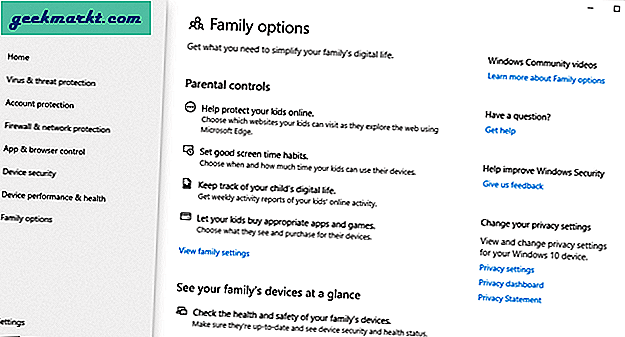
อย่างไรก็ตามจำเป็นต้องเชื่อมโยงบัญชีและอุปกรณ์ทั้งหมดกับกลุ่มครอบครัวเพื่อเริ่มใช้ตัวเลือกนี้ พูดถึงคุณสมบัติก็มีสิ่งเหล่านี้
- คุณสามารถควบคุมเนื้อหาที่บุตรหลานรับชมบนอินเทอร์เน็ตได้ คุณสามารถบล็อกหรืออนุญาตแต่ละเว็บไซต์ได้
- ป้องกันไม่ให้บุตรหลานของคุณมองที่จอภาพเป็นเวลานานซึ่งมีข้อเสียเปรียบอย่างมากเนื่องจากจะทำให้ปวดตา
- คุณเข้าถึงรายงานกิจกรรมออนไลน์ของบุตรหลานได้
- เป็นไปได้ที่จะอนุญาตหรือบล็อกบุตรหลานของคุณไม่ให้ซื้อสินค้าใด ๆ จาก Microsoft Store
คุณอาจพบตัวเลือกเพิ่มเติมในซอฟต์แวร์ป้องกันไวรัสของ บริษัท อื่น แต่คุณลักษณะเหล่านี้ควรเพียงพอสำหรับผู้ใช้ส่วนใหญ่
5. การแยกหลักและการเรียกดูแบบแยกส่วน
เมื่อเวลาผ่านไป Microsoft Defender มีความฉลาดมากขึ้น แต่ก็มีผู้โจมตีเช่นกัน เพื่อให้ความปลอดภัยแก่ผู้ใช้มีตัวเลือกที่เรียกว่าการแยกแกน. กล่าวอีกนัยหนึ่งก็คือการป้องกันความปลอดภัยที่ใช้การจำลองเสมือนซึ่งปกป้องคุณโดยการแยกกระบวนการพื้นหลังต่างๆออกจากคอมพิวเตอร์ของคุณ
หากคุณลงลึกมากขึ้นจะแสดงตัวเลือกอื่นที่เรียกว่าความสมบูรณ์ของหน่วยความจำ. ตามที่ Microsoft ระบุว่าป้องกันการโจมตีทั่วไปโดยการใส่รหัสที่เป็นอันตรายลงในกระบวนการที่มีความปลอดภัยสูง
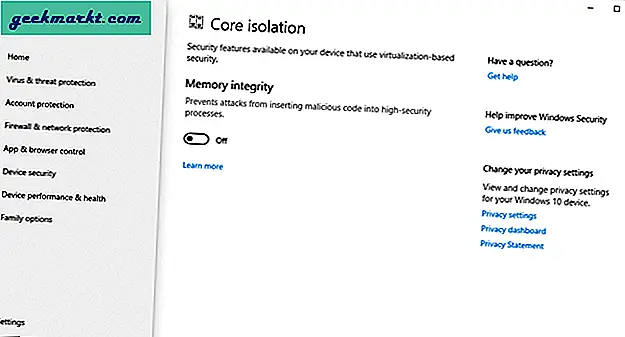
หากคุณอ่านเรื่องราวของเหยื่อมัลแวร์บางส่วนในฟอรัมสาธารณะคุณจะสังเกตเห็นเรื่องเล่าทั่วไปสองเรื่อง ได้แก่ พวกเขาได้รับมัลแวร์จากซอฟต์แวร์หรือเว็บไซต์ใดเว็บไซต์หนึ่ง เพื่อปกป้องคุณจากการโจมตีดังกล่าว Microsoft ขอเสนอการเรียกดูแบบแยก. อย่างไรก็ตามปัญหาคือคุณไม่สามารถใช้ฟังก์ชันนี้กับเบราว์เซอร์อื่นได้ยกเว้น Microsoft Edge แม้ว่าเครื่องมือป้องกันไวรัสของ บริษัท อื่นจะอนุญาตให้คุณสแกนทุกเว็บไซต์ในทุกเบราว์เซอร์ แต่ Microsoft Defender ก็มีความพ่ายแพ้ครั้งใหญ่นี้
6. การป้องกันตามชื่อเสียง
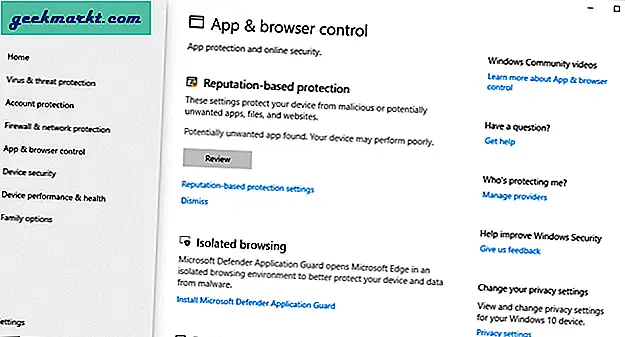
ก่อนหน้านี้ Microsoft Defender เคยสแกนแอปเมื่อคุณติดตั้ง หลังจากนั้นก็ไม่ได้ปกป้องคอมพิวเตอร์ของคุณจากแอปหากแอปเริ่มฉีดมัลแวร์เข้าไปในระบบของคุณ เพื่อป้องกันนั้นมีการป้องกันตามชื่อเสียง. จะสแกนทั้งระบบและแสดงแอปไฟล์และอื่น ๆ ที่น่าสงสัยในที่เดียว จากนั้นคุณสามารถเลือกได้ว่าจะทำอย่างไรกับพวกเขา
7. การอัปเดต
ไม่ว่าคุณจะใช้โปรแกรมป้องกันไวรัสตัวใดการอัปเดตตามเวลาและสม่ำเสมอมีความสำคัญเนื่องจากทำให้โปรแกรมป้องกันไวรัสแข็งแกร่งขึ้นจากภัยคุกคามใหม่ ๆ หากคุณใช้ Microsoft Defender หรือ Windows Security คุณก็ไม่ต้องกังวลไป Microsoft เสนอการอัปเดตบ่อยๆผ่านทาง Windows Updates เพื่อให้คุณได้รับการป้องกันจากมัลแวร์ล่าสุดหรือแก้ไขข้อบกพร่องด้านความปลอดภัยล่าสุด
ฟังก์ชันการรักษาความปลอดภัยอื่น ๆ รวมอยู่ในโปรแกรมป้องกันไวรัสนี้ซึ่งคุณจะค้นพบเมื่อคุณเริ่มใช้งานบนคอมพิวเตอร์ Windows ของคุณ อย่างไรก็ตามหากคุณไม่พอใจกับกรณีที่นำเสนอและต้องการปิด Microsoft Defender บน Windows 10 คุณสามารถทำตามวิธีการด้านล่างนี้
สำหรับข้อมูลของคุณมีมากกว่าหนึ่งวิธีในการทำให้งานสำเร็จลุล่วง เมื่อคุณติดตั้งโปรแกรมป้องกันไวรัสของ บริษัท อื่นโปรแกรมจะปิดใช้งานชุดความปลอดภัยของ Windows โดยอัตโนมัติ อย่างไรก็ตามหากคุณไม่ต้องการใช้โปรแกรมป้องกันไวรัสใด ๆ บนคอมพิวเตอร์ของคุณเนื่องจากเหตุผลใด ๆ หรือต้องการปิดการใช้งานด้วยตนเองโปรดอ่านต่อ
ใช้การตั้งค่าในตัวเพื่อปิด Microsoft Defender บน Windows 10
หากคุณใช้ขั้นตอนเหล่านี้คุณสามารถปิดใช้งานฟังก์ชันเกือบทั้งหมดพร้อมกันได้
1: เปิด Windows Security บนคอมพิวเตอร์ Windows 10 ของคุณ คุณสามารถใช้กล่องค้นหาแถบงานเพื่อเปิดได้โดยตรง หรือไปที่การตั้งค่า Windows> การอัปเดตและความปลอดภัย> ความปลอดภัยของ Windows เพื่อทำเช่นเดียวกัน
2: คลิกที่ จัดการการตั้งค่าภายใต้การตั้งค่าการป้องกันไวรัสและภัยคุกคาม.
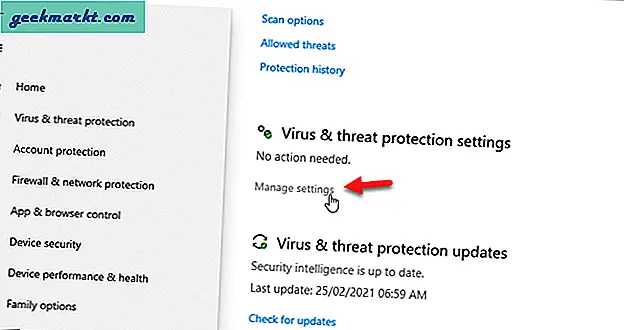
3: สลับปุ่มต่างๆที่เกี่ยวข้องกับตัวเลือกเหล่านี้ -การป้องกันแบบเรียลไทม์, การป้องกันที่ส่งผ่านระบบคลาวด์, การส่งตัวอย่างอัตโนมัติ,และการป้องกันการงัดแงะ.
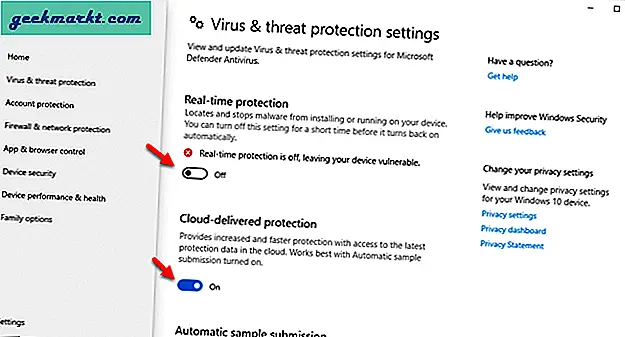
ตอนนี้คุณสมบัติความปลอดภัยของ Windows เกือบทั้งหมดถูกปิดใช้งาน
ใช้นโยบายกลุ่มเพื่อปิดใช้งาน Microsoft Defender บน Windows 10
1: กดชนะ + ร, พิมพ์gpedit, mscและกดปุ่มป้อนปุ่ม.
2: ไปที่เส้นทางต่อไปนี้:
การกำหนดค่าผู้ใช้> ส่วนประกอบของ Windows> Microsoft Defender Antivirus3: ทางด้านขวามือคุณจะเห็นไฟล์ปิดโปรแกรมป้องกันไวรัส Microsoft Defender การตั้งค่า. ดับเบิลคลิกที่มัน
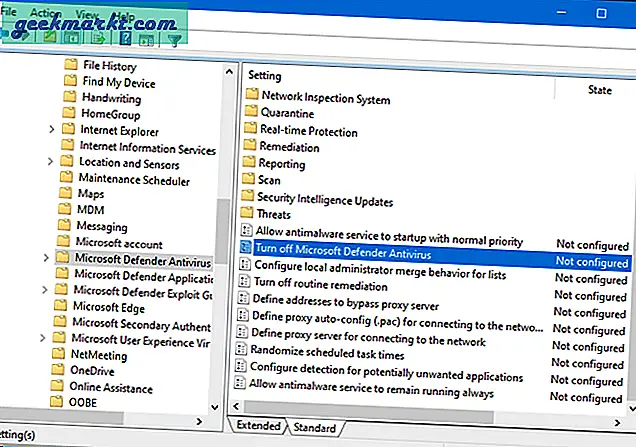
4: เลือกไฟล์เปิดใช้งานแล้วคลิกไฟล์ตกลงปุ่ม.
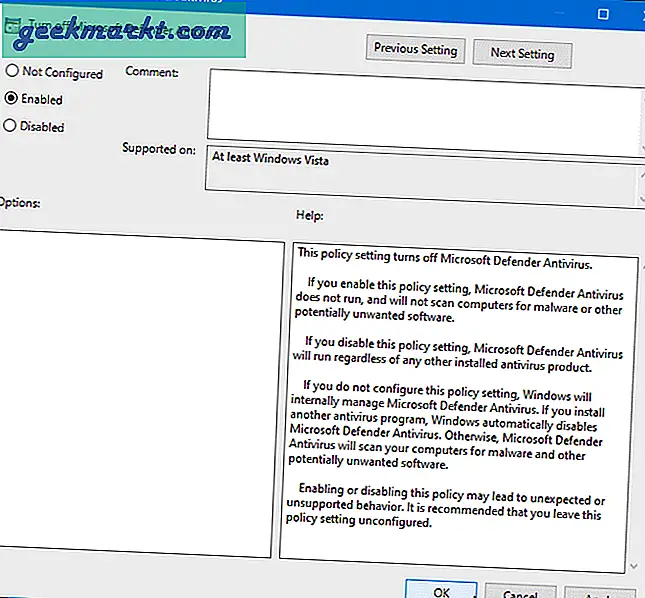
ต่อไปนี้เป็นวิธีมาตรฐานบางส่วนในการปิดหรือปิดใช้งาน Microsoft Defender บน Windows 10
แอปป้องกันไวรัสของ บริษัท อื่น
หากคุณต้องการติดตั้งโปรแกรมป้องกันไวรัสบนคอมพิวเตอร์ของคุณขอแนะนำให้ดูรายการไฟล์เครื่องมือกำจัดมัลแวร์ที่ดีที่สุดสำหรับ Windows 10. อย่างไรก็ตามมีชื่อดังอื่น ๆ เช่น Kaspersky และ Bitdefender ที่ค่อนข้างดีและได้รับความนิยมไม่แพ้กันกับคนจำนวนมากที่คุณสามารถหันไปหาได้ ไม่ว่าคุณจะเลือกรุ่นใดขอแนะนำให้ติดตั้งรุ่นทดลองใช้ฟรีเพื่อที่คุณจะได้ทราบว่าคอมพิวเตอร์ของคุณทำงานช้าลงหรือไม่
คุณได้ปิด Microsoft Defender บนพีซี Windows 10 แล้วหรือยัง
หากคุณใช้ตำนานเก่า ๆ เกี่ยวกับ Microsoft Defender คุณอาจพลาดฟีเจอร์สำคัญบางอย่างที่ Microsoft นำเสนอโดยค่าเริ่มต้นและฟรี คุณสามารถลองใช้สิ่งนี้บนพีซีเครื่องใหม่สองสามวันเพื่อให้ทราบว่าคุณยังต้องการปิด Microsoft Defender หรือไม่